Как отключить время простоя на Apple Watch
Разное / / October 01, 2023
Под предлогом обеспечения хорошего пользовательского опыта изменение нескольких настроек на одном из ваших устройств Apple приводит к изменению и на другом. Это одно из преимуществ экосистемы Apple. Однако не всегда это может быть благоприятно. В одном из таких случаев мы заметили, что включение Время простоя на iPhone Также автоматически включается время простоя на Apple Watch. Итак, вот как отключить время простоя на Apple Watch.
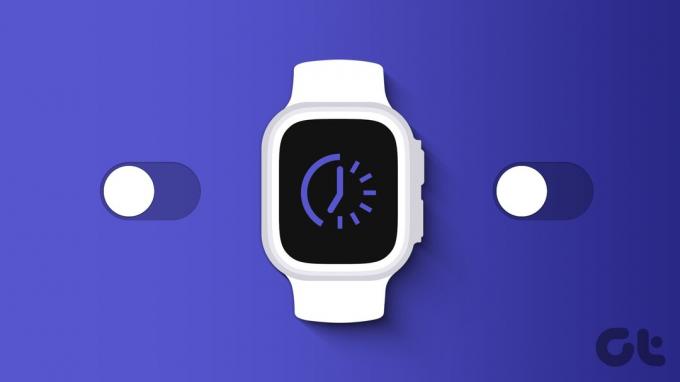
Основная причина, по которой мы купили Apple Watch, — сократить время использования экрана iPhone и использовать все необходимое на Apple Watch. Поэтому мы пошли дальше и включили время простоя на нашем iPhone. Однако он был автоматически включен и на Apple Watch.
Если вы имеете отношение к нашей проблеме, вот как ее исправить. Но сначала давайте разберемся, что такое время простоя на Apple Watch и iPhone.
Что такое время простоя на iPhone и Apple Watch
Время простоя – это ограничение времени экрана для ваших устройств Apple, отключив все приложения при включении. Кроме того, вы также можете установить график простоя — например, в часы, когда вы спите, и он будет автоматически включаться в установленное время.

Однако время простоя одинаково для всех устройств — то есть, если вы включите его на своем iPhone, оно также активируется и на ваших Apple Watch. Если вы читаете эту статью, то ясно, что вы не хотите, чтобы это произошло. Итак, вот как вы можете это отключить.
Как отключить время простоя на Apple Watch
Вот три способа отключить время простоя на Apple Watch. Начнем с наиболее эффективного метода решения проблемы.
1. Отключить синхронизацию на всех устройствах
Как мы упоминали ранее, вам нужно, чтобы функция «Время простоя» была включена на вашем iPhone, а не на Apple Watch. Вот как отключить переключатель «Поделиться на устройствах» и запретить включение параметра «Время простоя» на Apple Watch.
Однако отключение этого переключателя приведет к отключению синхронизации всех настроек «Экранного времени» с вашими Apple Watch или любым другим устройством с тем же Apple ID.
Шаг 1: Откройте приложение «Настройки» на своем iPhone.
Шаг 2: Нажмите «Экранное время».


Шаг 3: Прокрутите вниз и отключите переключатель «Поделиться на устройствах».
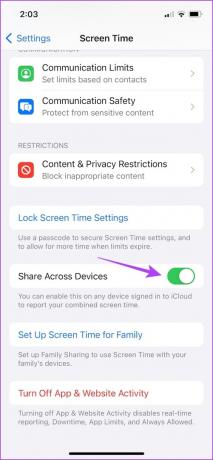
2. Отключите время простоя в настройках времени экрана вашего iPhone
Кроме того, вы также можете полностью отключить время простоя на своем iPhone, и это в любом случае отразится на ваших Apple Watch – даже если переключатель «Поделиться на устройствах» включен. Вот как это сделать.
Шаг 1: Откройте приложение «Настройки» на своем iPhone.
Шаг 2: Нажмите «Экранное время».


Шаг 3: Нажмите «Время простоя».
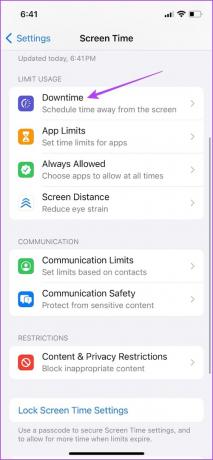
Шаг 4: Нажмите «Отключить время простоя» или «Игнорировать время простоя до расписания», если вы включили расписание простоя.

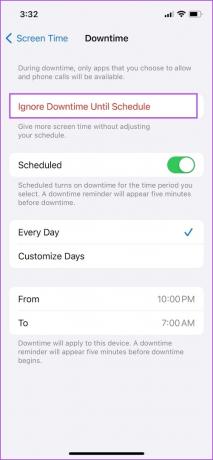
Шаг 5: Отключите переключатель «Расписание», чтобы время простоя не начиналось автоматически снова.
Кроме того, вы можете настроить расписание простоя на своем iPhone и изменить временной интервал. Изменения также будут применены к вашим Apple Watch.

3. Попросите организатора семейной группы изменить настройки времени простоя
Если ваши настройки «Экранного времени» контролируются родителем или другим членом семьи, вы можете попросить их изменить настройки «Время простоя» для ваших устройств. Они могут отключить время простоя, и вы сможете без проблем использовать свои устройства Apple.
Однако, если вы столкнулись с проблемами и не можете отключить время простоя на Apple Watch, вот несколько эффективных способов.
Что делать, если время простоя Apple Watch не выключается
Если вы столкнулись с ошибкой, из-за которой вы не можете отключить время простоя Apple Watch, а отключение переключателя «Поделиться на разных устройствах» не работает, вот несколько альтернатив, которые вы можете рассмотреть.
1. Подождите несколько минут, прежде чем отключать функцию «Поделиться на всех устройствах».
Изменения вступят в силу на ваших Apple Watch через минуту, две или даже больше. Если время простоя все еще включено на ваших Apple Watch, подождите некоторое время после отключения переключателя «Поделиться на устройствах».
2. Убедитесь, что Apple Watch сопряжены с iPhone
Вы должны убедиться, что ваши Apple Watch подключены к вашему iPhone через Bluetooth. Это необходимо для любых изменений, которые необходимо внести в ваши Apple Watch через iPhone.
Откройте приложение «Настройки» на Apple Watch, коснитесь Bluetooth и убедитесь, что Bluetooth включен.


Кроме того, убедитесь, что ваши Apple Watch подключены в меню Bluetooth в приложении «Настройки» на вашем iPhone.
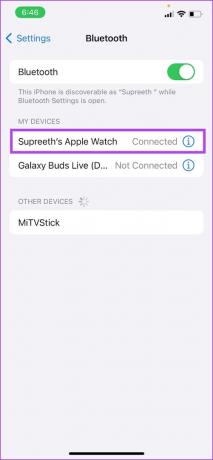
3. Блокировка и разблокировка вашего iPhone
Возможно, вашему iPhone требуется обновление, чтобы применить внесенные вами изменения. Попробуйте заблокировать и разблокировать iPhone. В нашем случае сработало отключение времени простоя на Apple Watch.
4. Перезапустите Apple Watch.
Перезапуск Apple Watch — это способ обновить мост к вашему iPhone. Это может помочь вам решить проблему.
Шаг 1: Нажмите цифровую корону один раз, чтобы открыть главный экран и перейти в «Настройки».
Шаг 2: Нажмите «Общие».


Шаг 3: Нажмите «Выключить». Это выключит ваши Apple Watch.
Шаг 4: Нажмите и удерживайте боковую кнопку, чтобы включить Apple Watch.

Шаг 5: Нажмите и удерживайте боковую кнопку, чтобы включить Apple Watch.
5. Полностью отключить экранное время и включить совместное использование между устройствами
Если ни один из вышеперечисленных методов не работает, вы можете полностью отключить экранное время на своем iPhone. При этом также будут удалены изменения, внесенные в настройки экранного времени на Apple Watch, и отключено время простоя.
Шаг 1: Откройте приложение «Настройки».
Шаг 2: Нажмите «Экранное время».

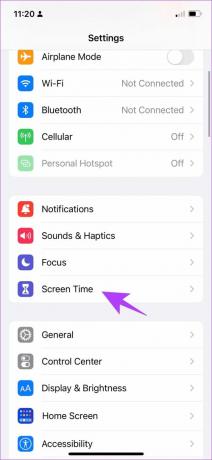
Шаг 3: нажмите «Отключить активность приложений и веб-сайтов».
Шаг 4: Включите переключатель «Поделиться на устройствах», если еще этого не сделали.

6. Отсоедините Apple Watch от iPhone
В крайнем случае, вы можете отключить Apple Watch от iPhone и подключить их снова. Убедитесь, что на этот раз вы отключили время простоя на своем iPhone или отключили переключатель «Поделиться на устройствах».
Шаг 1: Откройте приложение Watch на своем iPhone.
Шаг 2: Нажмите «Все часы» в верхнем левом углу.


Шаг 3: Нажмите кнопку «i» рядом с часами.
Шаг 4: Нажмите «Отключить Apple Watch».


Шаг 5: Следуйте инструкциям на экране после отключения Apple Watch, чтобы снова выполнить сопряжение.
Итак, вот как отключить время простоя на Apple Watch. Если у вас есть дополнительные вопросы, прочтите раздел часто задаваемых вопросов ниже.
Часто задаваемые вопросы о простое Apple Watch
Нет. Изменить настройки времени простоя Apple Watch можно только через iPhone.
Нет. Apple Watch следуют настройкам времени простоя, которые вы применили на своем iPhone.
Вы можете отключить расписание простоя на своем iPhone.
Избавьтесь от простоев на Apple Watch
Если вы хотите включить время простоя на своем iPhone, но хотите использовать приложения на Apple Watch, мы надеемся, что эта статья вам поможет. Однако изменение этих вышеперечисленных настроек было излишне сложным, и этого не ожидают от Apple, которая обычно стремится к беспроблемному пользовательскому опыту. Итак, мы надеемся, что в ближайшее время в эти настройки войдут изменения!
Последнее обновление: 27 сентября 2023 г.
Статья выше может содержать партнерские ссылки, которые помогают поддерживать Guiding Tech. Однако это не влияет на нашу редакционную честность. Содержание остается беспристрастным и аутентичным.



